
Съдържание
- Какво е BitLocker и защо е важно
- Получаване на подходящия хардуер за най-добър опит на BitLocker
- Получаване на подходящия софтуер за BitLocker
Няма значение как изглежда вашият основен начин на взаимодействие с дигиталния свят, едно нещо, което последователно на всеки е умът на сигурността. Вашата лична информация трябва да е частна. Искате да запазите своята поверителна информация в безопасност от злонамерен софтуер и хора, които биха го използвали, за да научат неща за вас и вашия бизнес, които не сте им казали. BitLocker, защитна функция, която дебютира с Windows Vista и е включена в някои версии на Windows 10, може да ви помогне.
Защитните стени и апартаментите за интернет сигурност ви предпазват от опасностите в мрежата. BitLocker е проектиран да ви държи защитени по различен начин. Той предпазва хората, които могат да грабнат компютъра ви, от възможността да използват това, което са направили. Тъй като това ви спестява от това, което може да се превърне в опасно нарушение на сигурността, то трябва да бъде начело на всяка схема за сигурност за малък, среден или голям бизнес. Дори случайните потребители, които искат да следят отблизо цифровия си отпечатък, ще оценят това, което BitLocker може да предложи.

Какво е BitLocker и защо е важно
BitLocker е един от последните опити на Microsoft да запази данните ви безопасни. Схемата за шифроване на твърдия диск, когато е активирана, всичко на устройството ви става нечитаемо за всеки, който няма ключа за шифроване.
Когато влезете с правилните идентификационни данни, твърдият диск в компютъра се дешифрира и можете да използвате компютъра си както обикновено. Вие избирате какъв тип отключване искате. Например, BitLocker позволява на потребителите да настройват флаш устройство с информацията, от която компютърът се нуждае за дешифриране. Потребителите, които имат акаунт на Microsoft, могат също да възстановят своя ключ за шифроване на BitLocker онлайн.

Кажете, че вървите през летище и трябва да минете през контролно-пропускателен пункт. В Съединените щати Администрацията по сигурност на транспорта изисква да премахнете всички лаптопи от чантата си. Някой може да е в състояние да се изкачи и да вземе лаптопа ви от кошчето, преди да получите допълнителен скрининг. Вече не могат да отключат устройството, защото имате парола за него. BitLocker гарантира, че не може да премахне твърдия диск от лаптопа, да го свърже с друг компютър и да преглежда файлове, документи, снимки и др.
Получаване на подходящия хардуер за най-добър опит на BitLocker
PC, тъй като Windows Vista може да използва шифроване на BitLocker. В ера на Windows 10, BitLocker е станал по-удобен чрез хардуерните екстри, които компаниите включват в компютрите си, за да запазят преживяването възможно най-лесно.
Фърмуерът или BIOS на компютъра, който активирате BitLocker, трябва да поддържа USB масова памет. Това е така, защото без TPM чип ще трябва да предоставите флаш устройство с информацията, необходима за дешифрирането на устройството.

Lenovo ThinkPad X1 Tabletи ThinkPad Линията на лаптопите включва TPM модули за допълнителна сигурност.
Това ни води до хардуера, който трябва да търсите. За най-добър опит ще трябва да имате компютър с Windows, който има чип TPM 1.2. Този чип взаимодейства с BitLocker от ваше име, така че не е необходимо винаги да предоставяте флаш-паметта или паролата.
Когато започнете настройката на BitLocker, компютърът ви ще ви уведоми, ако отговаряте на всички изисквания. Той проверява за чип TPM и правилните дялове на твърдия диск на компютъра ви.
Обърнете внимание, че ако компютърът, който мислите за добавяне на криптиране, е собственост на компанията, за която работите; трябва да се свържете с ИТ отдела на компанията, за да обсъдите техните политики за криптиране.
Също така ще искате да се уверите, че имате резервно флаш устройство с нищо на него, така че да можете да съхраните вашия ключ за възстановяване. Този ключ за възстановяване ще ви е необходим по време на стартирането, ако използвате опцията USB. От вас зависи дали искате ключът, съхраняван в профила ви в Microsoft, или флаш устройство в случай, че нещо се обърка. Можете също така да напишете ключа за криптиране върху лист хартия за безопасно съхранение.
Получаване на подходящия софтуер за BitLocker
Microsoft няма много стръмни хардуерни изисквания за BitLocker, но има някои софтуерни изисквания, на които трябва да отговаряте. Тази функция е на разположение още от Windows Vista, но е включена само в копия на Windows, предназначени за фирми и предприятия. Поради това, BitLocker не е нещо, което можете да включите в най-евтините си операционни системи, без да плащате за надстройка.
BitLocker се предлага на Windows Vista Ultimate, Windows 7 Ultimate, Windows Vista Enterprise, Windows 7 Enterprise, Windows 8.1 Pro, Windows 8.1 Enterprise, Windows 10 Pro и Windows 10 Enterprise. Ако вашият компютър няма една от тези операционни системи, ще трябва да го надстроите до Windows 10 Pro.
Прочетете: Как да надстроите Windows 10 Home към Windows 10 Pro
За да включите BitLocker, отворете контролния панел и потърсете панела за шифроване на устройство BitLocker. Ако имате Изглед на категория включен, потърсете го под Система и сигурност, Още не се предлага BitLocker чрез по-удобната за докосване програма за настройки.
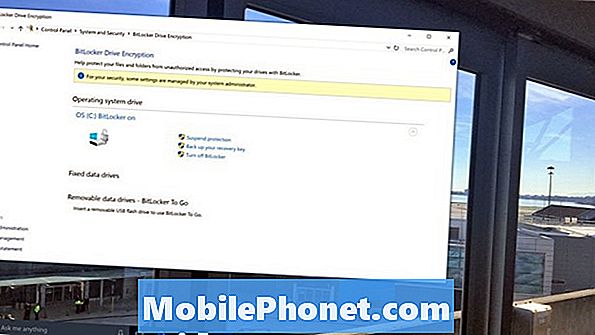
Ако сте имали компютъра си за известно време, можете да очаквате процесът на кодиране да отнеме известно време. Компютърът все още може да се използва по време на този процес.
Успех да осигурите компютъра си с BitLocker.


